Blender, когда-то неизвестный аутсайдер сообщества программного обеспечения для 3D, стал центром 3D-приложений, расширяя не только новые рабочие процессы 3D, но и 2D. И, несмотря на всё это, Blender сохранил относительно скромный набор системных требований, чтобы его мог запустить почти каждый.
По мере того, как Blender с каждым днём становится всё более и более продвинутым, остаются ли в силе официальные системные требования? Или есть нечто большее, чем это?
В этой статье мы рассмотрим системные требования Blender, насколько они точны, и рассмотрим наши рекомендации по сборке ПК для Blender.
Официальные системные требования Blender
Взято с официального сайта Blender, это последние системные требования к аппаратному обеспечению Blender для версии й 3.2.
Минимальные системные требования Blender
- 64-битный двухъядерный процессор с поддержкой SSE2
- 8 ГБ ОЗУ
- Full HD дисплей
- Мышь, трекпад или ручка+планшет
- Видеокарта с 2 ГБ оперативной памяти, OpenGL 4.3
Рекомендованные системные требования Blender
- 64-битный четырехъядерный процессор
- 32 ГБ ОЗУ
- Дисплей 2560×1440
- Трёхкнопочная мышь или ручка+планшет
- Видеокарта с 8 ГБ оперативной памяти
Что касается требований к ОС (операционной системе), Blender работает на всех трёх основных ОС: Windows (8.1, 10 и 11), macOS (10.13 на Intel и 11.0 на Apple Silicon) и Linux.
Blender также предоставляет некоторую дополнительную информацию о поддерживаемых графических процессорах.
- NVIDIA: GeForce 400 и новее, архитектура графического процессора Quadro Tesla и новее, включая карты на базе RTX, с драйверами NVIDIA
- AMD: GCN 1-го поколения (начиная с серии HD 7000) и новее. Поскольку архитектура Terascale 2 полностью устарела, попробуйте использовать Blender 2.90 (хотя она и не поддерживается, но может работать)
- Intel: архитектура Haswell и новее.
Наш взгляд на официальные системные требования Blender
Подобно большинству системных требований для другого программного обеспечения, системные требования Blender немного расплывчаты, но охватывают наиболее важные темы.
Но мы здесь не для того, чтобы обсуждать это, мы здесь для того, чтобы обсудить наше мнение о системных требованиях Blender.
И наше мнение, что всё сложно.
Вы можете делать массу вещей с помощью Blender, и все они не потребуют собственных спецификаций.
Если вы попытаетесь поджечь пять миллионов Сюзанн с 8К-текстурами, компьютер с минимальными требованиями, вероятно, самопроизвольно сгорит вместе с головой Сюзанны.
В этот момент оптимальные требования становятся минимальными требованиями.
Но, если вы просто делаете чрезвычайно простые низкополигональные модели без большого количества причудливых вещей, вас вполне устроит компьютер с рекомендованными характеристиками – даже немного хуже.
По нашему мнению, минимальные требования слишком устарели, чтобы их можно было использовать на данный момент.
Технически вы можете запускать Blender и выполнять очень простые задачи по моделированию, но переход даже от минимальных к рекомендуемым требованиям значительно повысит качество вашей жизни и работы.
Вот на что вам следует обратить внимание при покупке ПК для Blender, если только вы не довольствуетесь использованием самых простых аспектов Blender.
- Процессор: любой процессор от AMD или Intel новейшего поколения с не менее чем 8 ядрами/16 потоками.
- Со стороны AMD я рекомендую процессоры Ryzen 5 5600X, 7 5800X, 9 5900X и AMD Ryzen 9 5950X.
- Со стороны Intel – Core i7-12700K и Intel Core i9-12900K – отличный выбор.
- Оперативная память: мои 100+ вкладок в браузере потребляют оперативную память, как будто она ничего не стоит, поэтому мне нужно минимум 32 ГБ на любом из моих компьютеров, но обычно вы можете обойтись 16 ГБ.
- Если вы планируете серьёзную работу, 32 ГБ – это не так уж много и может действительно помочь – не только с Blender, но и со многими другими программами для рабочих процессов, которые вы, скорее всего, будете использовать в профессиональной работе (например, After Effects).
- Видеокарта: в основном, необходима для рендеринга, GPU это, вероятно, то, на что вы потратите большую часть своего бюджета.
- Несмотря на то, что Blender прилично работает с графическими процессорами AMD и NVIDIA, Blender определенно более оптимизирован для графических процессоров NVIDIA. Поэтому я рекомендую взглянуть на графический процессор NVIDIA, такой как RTX 3060 или что-то выше.
- И вы должны убедиться, что покупаемый вами графический процессор имеет как минимум 6 ГБ видеопамяти (видеопамяти), хотя я бы сказал, что 8 ГБ – это минимум, если вы серьёзно работаете с 3D.
Требования к производительности функций Blender
Вот наш обзор требований к производительности различных частей Blender. Имейте в виду, что здесь мы перечисляем только тенденции, это также всегда будет зависеть от того, насколько сложны вещи, которые вы будете создавать:
Низкополигональное моделирование в Blender
Поскольку низкополигональное моделирование практически не требует производительности от вашего ПК, для работы с низкополигональными и игровыми моделями достаточно низкопроизводительного процессора, графического процессора и небольшого количества оперативной памяти.
Если вы не используете множество модификаторов или ограничений объектов и не имеете сложных ригов, вы сможете обойтись даже официальными минимальными системными требованиями Blender.
Высокополигональное моделирование и скульптинг в Blender
И высокополигональное моделирование, и скульптинг в Blender зависят от одноядерной производительности центрального процессора. Графический процессор отвечает за затенение и отображение результирующей сетки на вашем мониторе, но лишь незначительно влияет на производительность в режиме сплошного риггинга.
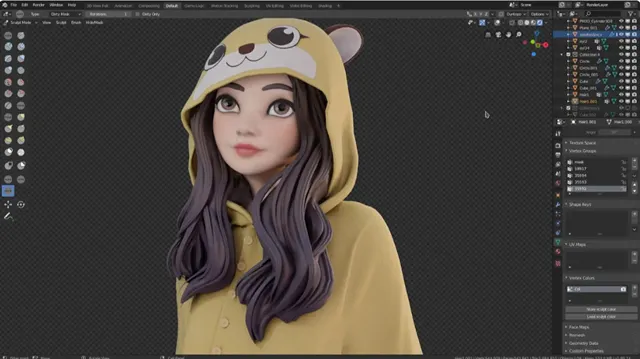
Вам понадобится достаточно оперативной памяти для этих скульптов и сеток с высоким разрешением.
Следите за процессорами, которые показывают хорошие результаты в одноядерных тестах, таких как Cinebench.
Для высокополигонального моделирования и скульптинга ищите аппаратное обеспечение между рекомендуемыми и оптимальными системными требованиями.
Анимация и риггинг в Blender
Анимация и риггинг нуждаются в плавной производительности области просмотра не только при активной работе с вашими объектами, но особенно при нажатии кнопки воспроизведения, чтобы увидеть, как всё выглядит.
Вы не сможете эффективно выполнять итерации при предварительном просмотре с низкой частотой кадров.
Анимированные объекты и риги строятся с использованием цепочек зависимостей. С точки зрения требований к оборудованию это означает, что они не могут быть разделены на разные ядра, а должны выполняться последовательно.
Ваши ядра ЦП не могут одновременно вычислить положение костей, которые связаны друг с другом, прежде чем узнать, в каком положении находятся другие кости.
Это означает, что вам понадобится компонент ПК, который имеет высокую производительность на одном ядре, и это оставляет нас с центральным процессором (графические процессоры отлично подходят для распараллеливания).
Ищите ЦП с высокой одноядерной производительностью.
Как графический процессор, так и оперативная память практически не влияют на производительность анимации и риггинга, если ваши сцены не очень сложны или вы не используете какие-то экзотические эффекты области просмотра.
Для плавной анимации и риггинга создайте ПК, соответствующий рекомендуемым системным требованиям Blender.
Текстурирование и растушевка в Blender
Текстурное рисование и растушёвка – оба процесса зависят от производительности одного ядра вашего процессора. Shading и Material Preview будут зависеть от настроек рендеринга, в которых вы работаете.
Как текстурирование, так и растушёвка сильно зависят от того, насколько сложными являются объекты, которые вы создаете. Работаете с большим количеством текстур высокого разрешения и сложных материалов? Вы должны склоняться к созданию ПК, который находится между рекомендуемыми и оптимальными системными требованиями Blender .
Композитинг и редактирование в Blender
Хотя сообщество Blender умоляет разработчиков проявить любовь к композитору и видеоредактору, эти две области являются одними из наименее оптимизированных с точки зрения требований к оборудованию.
По сравнению с другими приложениями для композитинга (After Effects, Nuke, Fusion) и видеомонтажа (Premiere Pro, Davinci Resolve и т.д.), которые сильно ускоряются с помощью графического процессора, Blender Compositor и Video Editor по-прежнему зависят от производительности одного ядра процессора.
Для беспрепятственной компоновки и редактирования видеоматериалов с высоким разрешением лучше всего использовать ПК, который удовлетворяет оптимальным системным требованиям Blender.
Моделирование в Blender
Моделирование в Blender, будь то столкновения мягких тел, ткань, динамическая окраска или жидкости, кэшируются ЦП.
В зависимости от типа моделирования, над которым вы работаете, высока вероятность использования нескольких ядер вашего процессора. Чем больше у вас ядер, тем меньше отдача, и я обычно рекомендую оставаться в диапазоне 8-16 ядер с высокой тактовой частотой.
Моделирование требует высокой производительности вашего ПК. Чтобы сократить время ожидания при выпечке, создайте ПК, который удовлетворяет оптимальным системным требованиям Blender.
Рендеринг (Cycles или сторонние движки)
Самое замечательное в рендеринге с помощью Blender заключается в том, что он не только поставляется с собственными выдающимися движками (Cycles и Eevee), но также поддерживает множество сторонних движков рендеринга.

Системные требования Blender для рендеринга ничем не отличаются от других программ. Вам понадобится ЦП с большим количеством ядер для быстрого рендеринга на CPU, и вы увидите почти линейное сокращение времени рендеринга с добавлением ядер.
Вам понадобится графический процессор с большим количеством ядер CUDA или потоковых процессоров для быстрого рендеринга на GPU, и вы можете добавить несколько видеокарт для почти линейного увеличения производительности рендеринга на GPU.
Гибридный рендеринг может значительно замедлить работу вашего ПК, поскольку и CPU, и GPU будут сильно загружены, поэтому приготовьтесь сделать перерыв в активной работе, если вы решите использовать гибридный режим.
Выйдите за рамки официальных оптимальных системных требований Blender для лучшей производительности рендеринга.
Наши рекомендации по выбору ПК для Blender
Говорят, что художник настолько хорош, насколько хороши его инструменты (не уверен, что я согласен с этим), но независимо от того, что вы планируете делать с помощью Blender, вам нужна машина, которая не будет вас сдерживать.
Поэтому я тщательно отбирал эти компоненты, чтобы создать лучший универсальный ПК. Он с легкостью сокрушит всё, что вы ему бросите, и позволит вам создавать своё искусство с невероятной скоростью.
Если вы профессиональный 3D-художник, для которого время – деньги, это означает более быструю окупаемость ваших инвестиций!
Вот сборка ПК для Blender, которую я собрал для вас:
| Компонент | Выбор |
|---|---|
| Процессор | AMD Ryzen 9 5900X |
| Процессорный кулер | be quiet! Dark Rock Pro 4 |
| Материнская плата | MSI X570 Tomahawk |
| Видеокарта | Nvidia RTX 3080 10GB – Gigabyte Turbo |
| Память (ОЗУ) | 32 ГБ (2×16 ГБ) G.Skill Trident Z Neo DDR4-3600 CL16 |
| PCIe-SSD | Samsung 970 EVO 1TB NVMe M.2 |
| Блок питания | EVGA 650 G5, 80 Plus Gold |
| Корпус | NZXT H510 |
Всегда есть место для улучшения, если у вас есть на это бюджет. На ум приходят AMD Ryzen 9 5950X и графический процессор более высокого уровня, такой как Nvidia RTX 3080Ti.
Если вам просто не нравится ПК, который собрал выше, я предлагаю вам взглянуть на статью, охватывающей все важные аспекты отличного ПК для Blender.
Что в итоге
Надеюсь, мне удалось немного прояснить фактические требования Blender и облегчить некоторые исследования, которые вам, возможно, придётся провести, чтобы найти хороший компьютер для Blender.
Суть в том, что если у вас есть ПК в соответствии с рекомендуемыми и оптимальными требованиями Blender, и вы занимаетесь только низкополигональной или другой более простой работой по моделированию, вас, скорее всего, устроит то, что у вас уже есть.
Но, если вы работаете профессиональным 3D-художником или хотите им стать, и планируете выполнять тяжелый 3D-рендеринг, симуляцию или просто иметь тяжелые и сложные сцены, вы можете подумать о том, чтобы получить лучший компьютер для Blender.
Это позволит вам быстрее создавать свои рисунки, экономить время, зарабатывать деньги и быстрее совершенствоваться. Чтобы стать более конкурентоспособным и эффективным в целом.
Часто задаваемые вопросы о Blender
Может ли Blender работать на 2-4 ГБ ОЗУ?
Работать? Да, может Работать хорошо? Нет! Наш рекомендуемый минимум для Blender в настоящее время составляет 8 ГБ, всё, что меньше этого, скорее всего, захлебнётся, потому что не хватит оперативной памяти для системных ресурсов, фоновых ресурсов и Blender, одновременно.
Влияет ли оперативная память на рендеринг в Blender?
Оперативная память негативно влияет на время рендеринга, если у вас её слишком мало.
Это связано с тем, что для некоторых типов рендеринга, а именно на CPU, использует вашу оперативную память в качестве сверхбыстрого хранилища для хранения данных 3D-сцены – в отличие от видеопамяти, если для рендеринга использовался GPU.
Обычно это нормально, но, если вы были немного неосторожны и увлеклись 8K-текстурами и создали огромную сцену с миллионами полигонов и чрезвычайно качественными текстурами.
Если доступной оперативной памяти на вашем компьютере недостаточно для размещения всех этих данных, вашей системе придётся использовать постоянное хранилище (SSD, HDDS и т.д.) для хранения временных данных рендеринга, а это очень медленно.
Это приведёт к тому, что ваш ЦП будет просто ждать, ничего не делая, пока хранилище догонит его, потому что диски намного, намного медленнее, чем скорость, которую может достичь ОЗУ, хотя это быстро меняется, так что это может быть не так в будущем.
Ускорит ли Blender добавление оперативной памяти?
Производительность Blender не линейно зависит от объёма оперативной памяти. Если ваши сцены и рабочие нагрузки Blender не слишком велики, чтобы поместиться в текущий объём оперативной памяти, вы не увидите ускорения с увеличением оперативной памяти.
Почему Blender такой тормозной?
Целый ряд вещей может вызывать проблемы с производительностью.
Вот несколько причин, по которым Blender может тормозить.
- В вашей сцене много высокополигональных моделей? Лучший способ справиться с этим – оптимизировать сцену и уменьшить количество полигонов.
- У вас загружено много очень качественных текстур? Лучший способ справиться с этим – обновить компьютер или использовать текстуры с более низким разрешением и оптимизировать использование текстур – не для каждой травинки требуется текстура 8K.
- У вас запущены сложные настройки шейдеров? Нет хорошего способа справиться с этим. Очень сложные настройки шейдеров требуют большой вычислительной мощности для расчёта, а это отнимает ресурсы у остального Blender и вашего компьютера. Вы можете попробовать запечь свои процедурные шейдеры. Это сократит потребность во всех этих вычислениях и очень поможет, но это не всегда возможно в зависимости от того, что требуется для сцены.
- У вас запущено много фоновых приложений? Лучший способ справиться с этим – либо уменьшить количество запущенных фоновых приложений, либо обновить оперативную память, если у вас заканчивается оперативная память из-за всех фоновых приложений.
- Ваш компьютер перегревается? Лучший способ справиться с этим – охладить компьютер, позволив ему сделать перерыв в выполнении ресурсоемких задач или усилив охлаждение.
Достаточно ли 4 ядер для Blender?
Да, 4 ядер процессора может быть достаточно для Blender, если ваши проекты не слишком сложны и вы работаете с функциями Blender, которые менее требовательны к производительности.
Ознакомьтесь с нашим обзором выше, чтобы узнать о требованиях к производительности функций Blender.
Blender использует GPU или CPU?
Активная работа в Blender почти полностью зависит от одноядерной производительности центрального процессора. Для рендеринга можно использовать как процессор, так и видеокарту.



